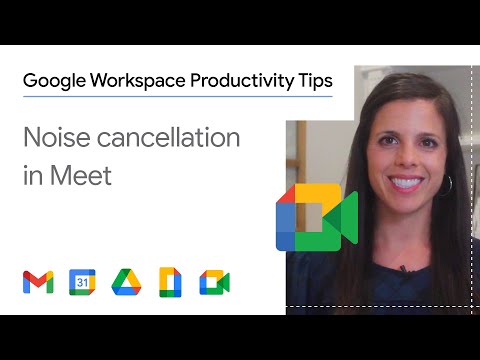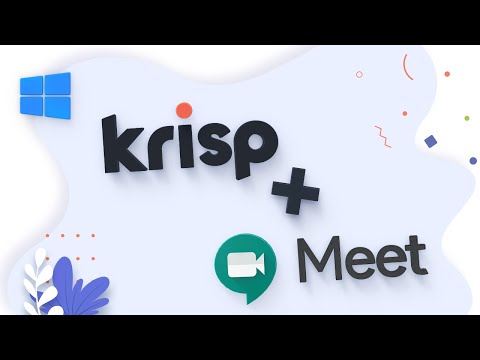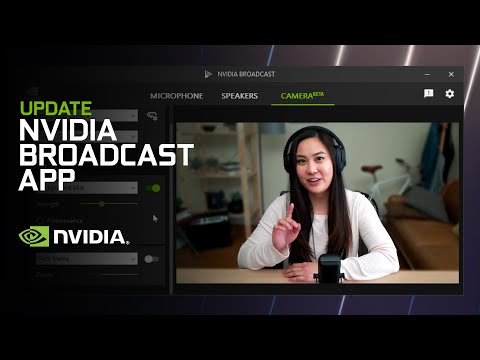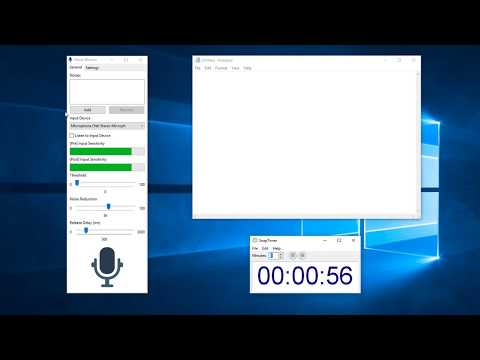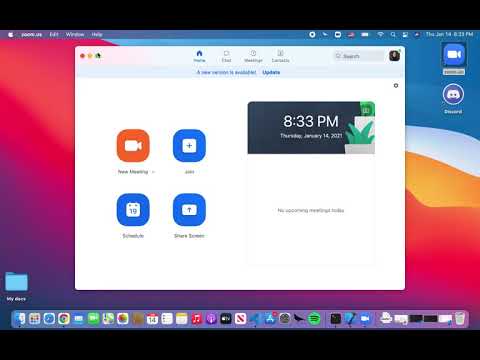オンライン会議中のノイズとエコーを除去する方法 [+4 アプリ]
公開: 2022-10-10オンライン会議の 2 つの主なスポイラーであるバックグラウンド ノイズとエコーに対処し、組み込みツールとサードパーティ アプリケーションを使用してそれらを削除する方法を見てみましょう。
毎日の通勤で数時間を無駄にしたいと思う人がいるでしょうか? 誰も!
その結果、リモート (またはハイブリッド) 仕事は、グローバルな労働力の新たなお気に入りとなっています。 また、企業がワークスペースの維持に関連する費用を削減するのにも役立ちます。
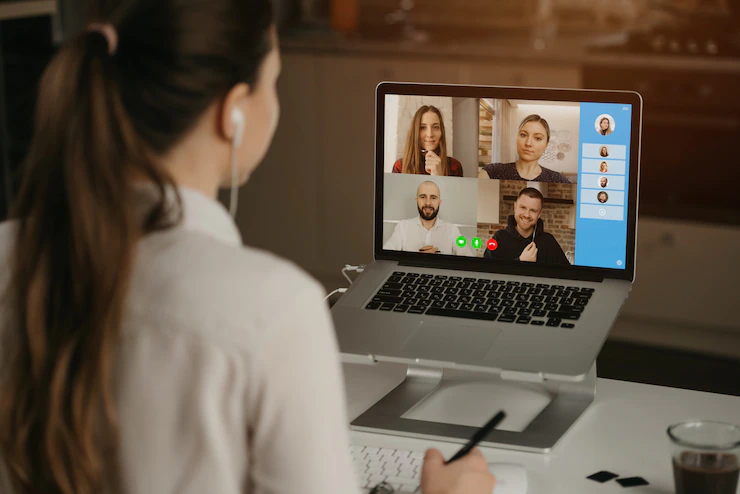
したがって、うまく連携できればウィンウィンです。
しかし、私たちは在宅勤務について話しているので、バックグラウンド ノイズを完全になくすことはできません。 同様に、エコーはリモート会議を悩ませるもう 1 つの問題です。
そこで、この便利なガイドを使用して、オンライン会議をより生産的にする手助けをしようとしています.
まず、Zoom、Microsoft Teams、Google Meet のネイティブ ソリューションについて説明します。 次に、いくつかのサードパーティ ソリューション、ノイズ キャンセリング ヘッドセット、最後にエコー除去に関するいくつかの重要なヒントがあります。
飛び込む!
組み込みソリューション
これらを最初に試すことは、追加料金を支払うことなく最も迅速な修正になる可能性があるため、簡単です.
ズーム
デスクトップクライアントを開き、右上にあるアバターをクリックして、設定 ( ️ ) に入ります。 次に、サイド パネルで [オーディオ] をクリックし、[オーディオ プロファイル] を探します。
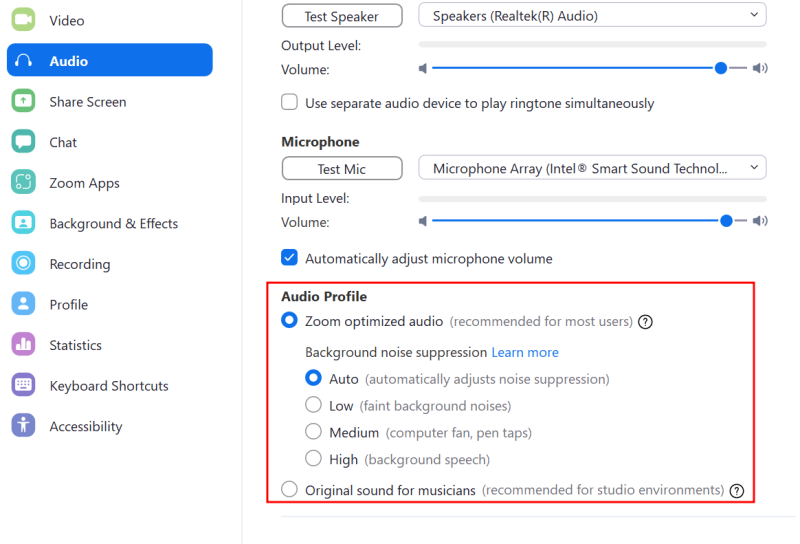
ユースケースに応じて、さまざまなレベルのバックグラウンド ノイズ抑制を試すことができます。 自動モードはほとんどの場合に適しており、マイク入力に基づいてノイズ キャンセル レベルを自動的に調整します。
ただし、最適なエクスペリエンスを得るには、低、中、高も試してください。 ミュージシャン向けのオリジナル サウンドは、静かな環境に適しており、周波数の全スペクトルをリスナーに投影します。
これは、アクティブな会議中にも利用できます。 ミーティング ウィンドウの左下にあるマイク (️) 記号をクリックし、[音声設定] に入って設定をライブで変更するだけです。
マイクロソフト チーム
Microsoft Teams のノイズ除去機能は、Zoom のノイズ除去機能と非常によく似ています。 ただし、何らかの理由で、マイクロソフトのヘルプセクションで説明されているように、人々 (私自身を含む) は [設定] セクションでそれを見つけられません。
Microsoft によると、これは理想的にはSettings > Devices > Noisepression にあるべきです。 Auto、High、Low、Offが表示され、条件に応じて選択できます。
それでも、あなたが私のように (そして他の多くの人が)、設定でこれを確認できない場合は、ライブ ミーティング ウィンドウを試すことができます。
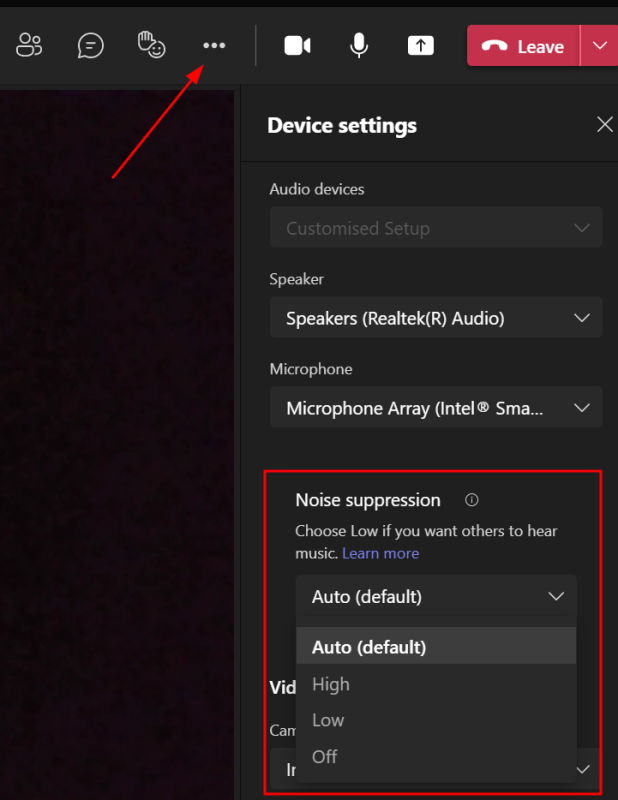
これを行うには、横の省略記号 (…) をクリックし、[デバイス設定] の下の [ノイズ抑制] を確認します。
ここで、 Highはスピーチ以外のすべてを除去し、 Lowモードは扇風機のような小さなバックグラウンド ノイズに作用し、 Offはすべてを録音するためのもので、スタジオ セットアップのミュージシャンに理想的です。
Google ミート
Google Meet では、ノイズ除去に関して最も自由度が低くなります。
設定内およびアクティブなミーティング中に 1 つのトグルにアクセスできます。 縦の省略記号 (⁝) をクリックしてから[設定]をクリックし、サイド パネルの [オーディオ] に移動して [ノイズ キャンセル] を見つけます。
ただし、サブスクリプション (無料または有料) に関係なく、これはすべての地域で利用できるわけではありません。 その場合、次のセクションが役立ちます。 乞うご期待。
サードパーティ ソフトウェア
これらのアプリケーションは人工知能 (AI) を活用して、オンライン通話のノイズを減らします。 これらのツールは簡単にセットアップでき、ガイドがインストールと使用を支援します。
一般的なプロセスには、通常、ノイズ キャンセルを開始するために、会議ツールの設定でノイズ キャンセル ユーティリティのマイクとスピーカーを選択することが含まれます。
#1。 クリスプ
AI を搭載した Krisp をビデオ会議サービスと簡単に統合して、エコーとノイズを除去できます。
Krisp と選択した会議ツールのペアリングについては、多くのチュートリアル (800 以上) があります。
ただし、それを特別なものにしているのは、双方向のノイズキャンセリングです。 他の人が気を散らすことなくあなたの話を聞くのに役立つだけでなく、反対側から邪魔されることなく、あなたがすべきことを聞くことができます.
その有料プランは、エコーとノイズの除去を超えており、シングルサインオン、チーム管理、エンゲージメントを含む会議分析、通話時間などの機能を備えているため、企業の顧客にとって価値があります.
Krisp は 1 日 60 分間永久に無料で、支払い情報を提供することなく使用できます。
#2。 NVIDIA ブロードキャスト
NVIDIA Broadcast は、ユーザーと視聴者に中断のない視聴覚体験を提供するもう 1 つのアプリケーションです。
これは無料のアプリですが、インストールを開始するには強力な GPU、つまり NVIDIA GeForce RTX 2060、Quadro RTX 3000、TITAN RTX 以上が必要です。
NVIDIA Broadcast には、ビデオ ノイズ除去、オート フレームなどの多くの機能もあり、ライブ ストリーマーに最適です。
それでも、これは他の人にも同様に役立ちます。
#3。 ノイズブロッカー
Closed Loop Labs の Noise Blocker は、簡単なテストの後、すぐに私のお気に入りになりました。
エアクーラー、キーボード、さらにはハードドライブのドキドキ音など、さまざまな音をブロックしてその有効性をテストしましたが、問題なくすべてを処理しました.
これは Windows PC 用のインストールとして提供され、セットアップは非常に簡単です。 あなたが話しているのではないものを認識してブロックするように訓練することができます。
既存の会議ツールで使用するのも非常に簡単です。 このためには、Noise Blocker のマイクとスピーカーを選択するだけです。
これは毎日 60 分間無料で使用でき、1 回限りの料金で無制限に使用でき、1 年間の更新が可能な有料ライセンスがあります。
#4。 全く
Mac (Windows は近日公開予定) 用に構築された Utterly は、ほとんどのビデオ会議ツールと互換性のある簡単なノイズ キャンセリング ツールです。
Utterly を使用するプロセスは、既に説明したものと似ています。それぞれの会議ツールの設定で、マイクとスピーカーを Utterly に切り替えます。
Utterly はフリーミアムのノイズ除去ツールで、無料プランは静的妨害に対応し、有料プランは 500 以上のバックグラウンド ノイズに効果的です。
最良の部分は、無料プランでも時間制限なしで無制限に使用できることです。
ノイズキャンセリングヘッドホン

ソフトウェア ソリューションの使用は、万人向けではありません。 その上、ほとんどがサブスクリプション モデルを提供していますが、私たちの多くは 1 回限りの料金を好みます。
このような場合、ノイズ キャンセリング ヘッドフォンを使用すると、1 回の費用でプラグ アンド プレイできるので、完璧なソリューションになる可能性があります。
#1。 イーリンク UH36/34
Yealink UH36/34 は Microsoft Teams と Skype for Business の認定を受けており、ほとんどのオペレーティング システムと主要な会議サービスで動作します。
| プレビュー | 製品 | 評価 | 価格 | |
|---|---|---|---|---|
 | Yealink ヘッドセット マイク付き PC ラップトップ コンピューター ヘッドセット チーム認定 USB ヘッドセット UH36 UH34... | $88.99 | アマゾンで購入 |

重さは 155 グラムで、調節可能なヘッドが付いており、一日中快適に着用できるように設計されています。 これには、30日間の返金保証と生涯保証も付いています.

インライン コントロールは、ミュート、応答、および専用の Microsoft Teams ボタンで構成されます。 Yealink UH36 は、PC (USB-A) およびスマートフォン (3.5mm ジャック) と互換性があります。
#2。 ロジクール H390
Logitech H390 も軽量設計 (198g) で、Windows PC、macOS、および Chromebook に接続するだけでノイズ キャンセリングをサポートします。

イヤークッション、調節可能なヘッド、6 フィートを超える長さのケーブルにより、長時間の会議に最適です。
インライン コントロールを使用すると、音量とミュートを調整できます。
#3。 レブン LE-HS011
LEVN LE-HS011 は、騒がしい環境でのワイヤレス ソリューションです。 これには、興味深い設計ステートメントと組み込みの AI ノイズ キャンセレーションがあり、電話会議中に非常にクリアな音声を提供します。
| プレビュー | 製品 | 評価 | 価格 | |
|---|---|---|---|---|
 | LEVN ワイヤレス ヘッドセット、Bluetooth ヘッドセット、マイク付き AI ノイズ キャンセリング & ミュート ボタン、35 時間... | $49.99 | アマゾンで購入 |

その機能のいくつかは次のとおりです。
- Type-c充電
- 35 時間の通話時間
- 2 時間の充電時間
- Bluetooth 5.0 範囲 15m
- 音量 +/- およびミュート ボタン
- CVC8.0
これもわずか 83.9 グラムの軽量オプションです。 Bluetooth経由で接続し、USB-Aポートを備えた非Bluetoothデバイスにドングルを使用することもできます.
#4。 アバンツリー BTHS-AS90-BLK
Avastree の BTHS-AS90-BLK は、折りたたみ式でヘッドが調整可能で、デュアル (ワイヤレスおよび有線) 接続を備えています。
| プレビュー | 製品 | 評価 | 価格 | |
|---|---|---|---|---|
 | Avantree Aria Bluetooth ノイズ キャンセリング ヘッドフォン、マイク、ブーム マイク、内蔵マイク付き... | $79.99 | アマゾンで購入 |

特徴:
- 取り外し可能なブームマイク
- 調節可能なヘッド
- マルチメディア コントロール
- 35時間の通話時間
- 2 時間の充電時間
- 2年保証
- ブルートゥース5.0
- ANC
これには、Siri と Google アシスタントで使用できる専用ボタンもあります。 有線接続とワイヤレス接続は、バッテリー切れを心配する必要がないため、理想的です。
全体として、これはフル機能のノイズキャンセリング ヘッドフォンで、重さは 230g とやや高めです。
#5。 ジャブラ エボルブ 65
Jabra の Evolve 65 は、パッシブ ノイズ キャンセリング機能を備えた有線兼ワイヤレス ヘッドフォンです。 主にサポート センター向けに設計されており、アクティブ コール中に点灯するビジー ライト インジケータがあります。
| プレビュー | 製品 | 評価 | 価格 | |
|---|---|---|---|---|
 | Jabra Evolve 65 UC ワイヤレス ヘッドセット、ステレオ – Link 370 USB アダプター付属 – Bluetooth ヘッドセット... | $140.63 | アマゾンで購入 |

これは、調整可能なヘッド、100 フィートの範囲、および 2 時間の充電で 14 時間の再生時間を特徴としています。 Jabra Evolve シリーズは、Microsoft Teams、Skype for Business、Cisco などで認定されています。
有線 USB 接続に加えて、デバイスのネイティブ Bluetooth または特定の USB アダプターを利用できます。 さらに、ワイヤレス接続を使用して、これを2つのデバイスと同時にペアリングできます。
Jabra Evolve 65 は、Windows PC、macOS、iOS、および Android と互換性があり、このリストの中で最も軽量なヘッドフォンで、重さはわずか 45.3 グラムです。
エコー除去

エコーは、上記のソリューションのほとんどが対処していない別の問題です。 また、エコーを低減または排除するために、(自分自身の、または他の人に同じことを要求する) 物理的なセットアップを変更する必要がある場合があります。
そのため、エコー ステータスを確認するために順番に展開できるいくつかの手順をリストします。
1. エコーの最も一般的な原因は、音声が外部スピーカーを介してマイクに戻り、迷惑なループを作成することです。
そのため、最初に確認する必要があるのは、マイクとスピーカーの近さです。 また、コンピュータから参加しているが電話回線から話している場合は、いずれかのオーディオがオフになっていることを確認してください。
また、ミーティング メイトのいずれかが同じセットアップを使用している場合、エコーが聞こえる場合があります。 この場合、最良のオプションは発言者以外の全員にマイクをミュートするように依頼する.
2. 近くにいる他のユーザーとビデオ会議を行っていますか? スピーカーを 1 つだけ使用してみるか、離れた場所に移動できない場合は電源を切ってください。
多くのスピーカーからの音は必ずしも同じレイテンシーを持っているとは限らず、マイクがすべてのノイズをキャッチすることでさらに悪化する可能性があるためです.
別の可能な解決策は、ヘッドフォンを使用し、外部スピーカーを捨てることです.
3. 空間の音響 (空の部屋など) によって、逃れられない反響が生じることがあります。 これについてできることは無数にありますが (費用がかかります)、最も簡単なのはノイズキャンセリング ヘッドフォンに切り替えることです。
ノイズとエコーを除去
これは、ビデオ会議アプリの設定、サードパーティのソフトウェア ソリューション、および専用のヘッドフォンを使用して、ノイズとエコーを除去する方法についてでした。
私がお勧めする一般的な修正方法は、ヘッドフォンと一緒に Noise Blocker ユーティリティを使用することです。
そして、あなたがここにいる間、比類のないビデオ配信のための既存のビデオ会議アプリケーションの優れた代替手段として、Amazon Chime を提案せずにはいられません.